 |
 |
|
제로보드는 PHP와 MySQL이 지원되는 서버에 설치하여 사용하는 게시판으로 많은 이용자들이 사용하는 게시판입니다.
아래는 제로보드 5.x 버전을 설치하는 방법에 대한 안내입니다. |
 |
제로보드 사이트(http://xpressengine.com)에 방문하셔서 5.x 버전 중 최신 버전의 제로보드를 다운로드 받습니다.
제로보드는 .zip 파일과 .tar.gz 파일 2가지로 배포되고 있습니다. 리눅스에서 셸 명령어를 아시는 분은 .tar.gz 파일을 받아서 계정에 올린 후 압축을 푸는 것이 쉽고, 리눅스를 잘 모르시는 분들은 .zip 파일을 다운로드 받으시는 것이 좋습니다.
.zip 파일을 받아서 설치하는 방법은 제로보드 4 버전 설치 방법과 동일하니 앞 페이지를 참고하시기 바랍니다. |
 |
|
파일 업로드는 인터넷 익스플로러를 이용하시거나 FTP 프로그램을 이용하시면 됩니다.
인터넷 익스플로러 주소창에 [ftp://고객님의 도메인]을 입력하고 엔터를 치십시오. |
|
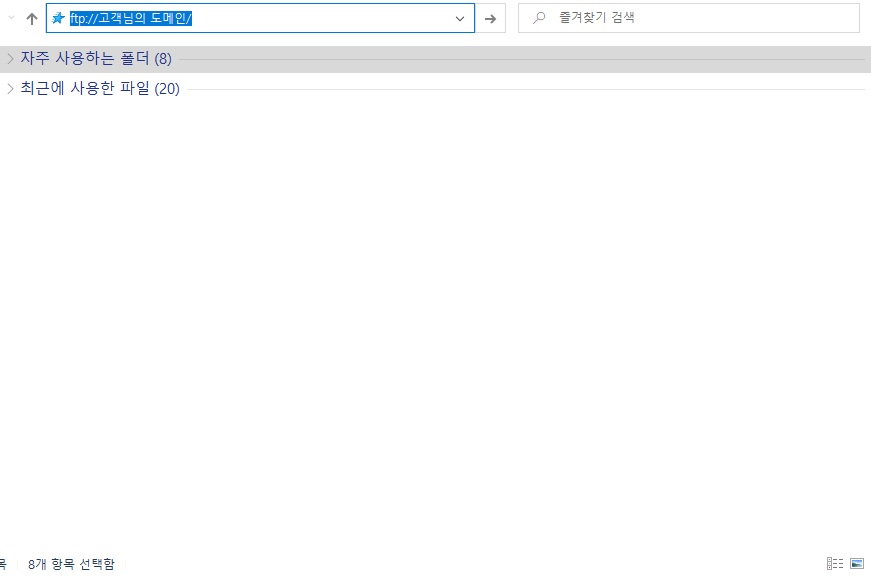 |
|
|
발급받은 FTP 계정 아이디와 암호를 입력한 뒤 [로그온] 버튼을 클릭하면 고객님의 계정에 접속됩니다. |
|
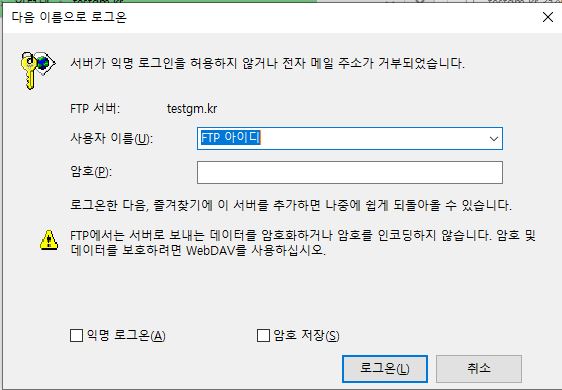 |
|
접속된 화면에 다운로드 받은 zb5 파일을 드래그하여 올리시면 서버로 복사가 됩니다. |
|
|
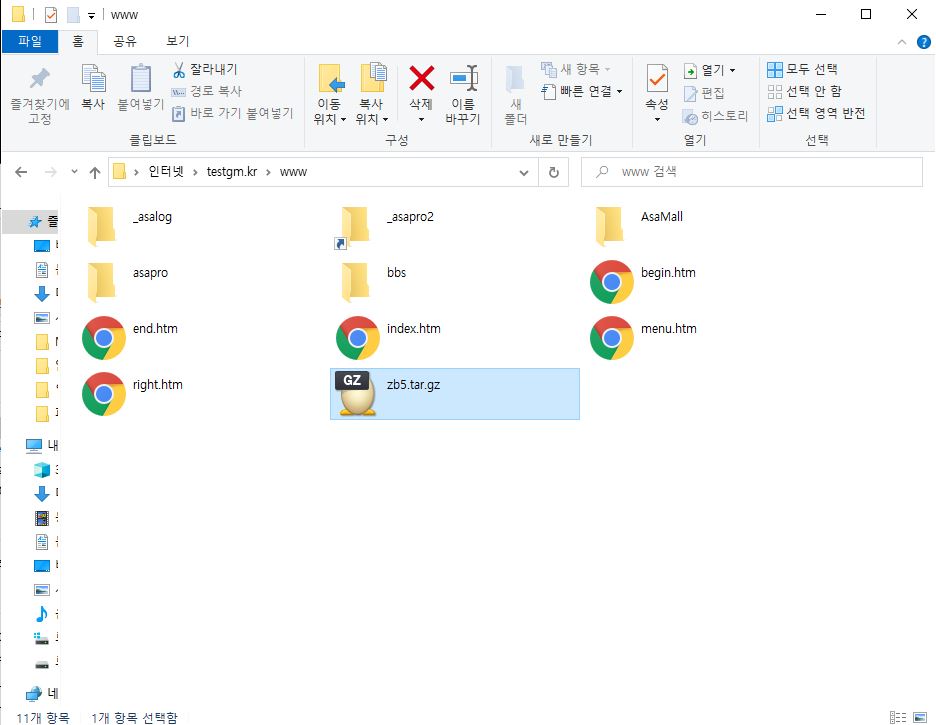 |
 |
|
윈도우 시작 > 실행을 클릭한 후 입력창에 telnet 도메인명 을 입력하고 확인 버튼을 클릭합니다.
|
|
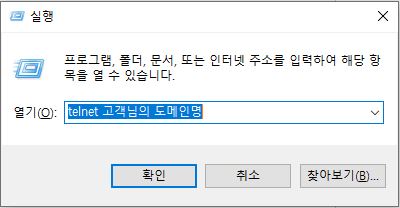 |
|
로그인 아이디와 암호를 입력하여 접속하신 뒤 아래와 같이 명령어를 쳐 줍니다.
|
 |
 |
|
인터넷 익스플로러로 http://고객님의 도메인명/zb5/ 사이트에 들어가면 아래와 같은 화면이 보입니다.
|
|
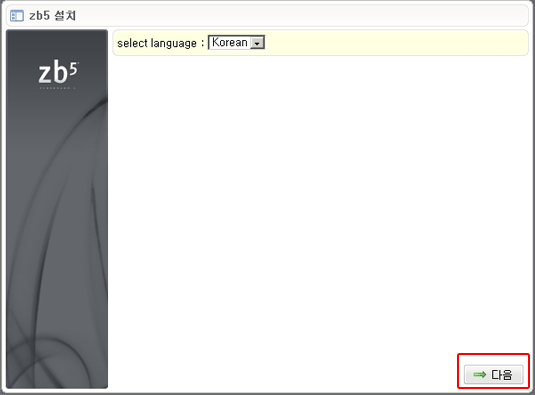 |
|
다음을 클릭한 후 나오는 라이선스에 동의하고 다음을 클릭합니다.
|
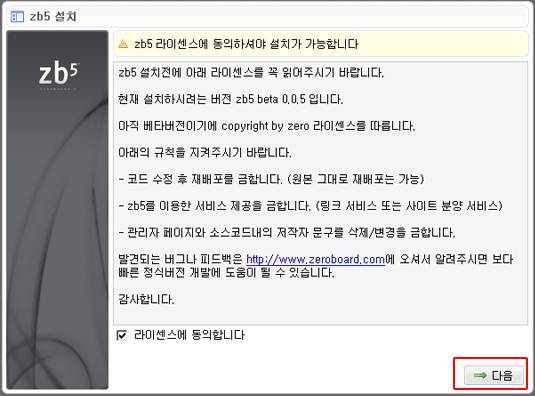 |
|
설치에 이상이 있을 경우 아래와 같은 페이지가 나올 수 있습니다. 아래와 같은 페이지가 나오면 느낌표 표시가 되어 있는 부분의 문제를 해결한 후 다시 설치를 하시기 바랍니다.
|
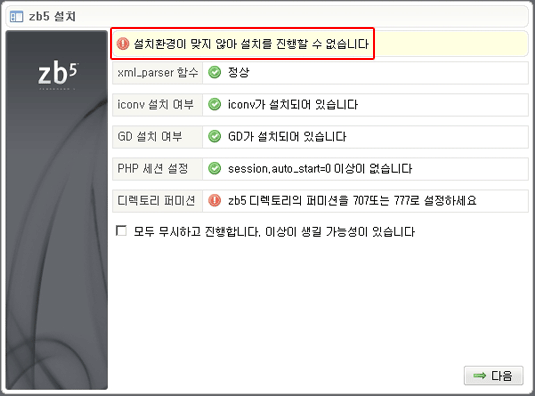 |
문제가 없을 경우 아래와 같이 DB 정보와 관리자 정보를 입력하는 페이지가 나옵니다.
DB 정보는 호스팅 신청 시 발급받은 DB 정보를 입력하시면 됩니다. DB 정보는 내정보의 호스팅 정보에서 확인하실 수 있습니다.
관리자 정보는 제로보드의 관리자모드에 로그인할 때 사용할 아이디와 암호 정보이니 잊어 버리지 않도록 주의하시기
바랍니다.
해당 입력창에 알맞은 정보를 입력한 후 다음을 클릭하면 설치가 완료됩니다.
|
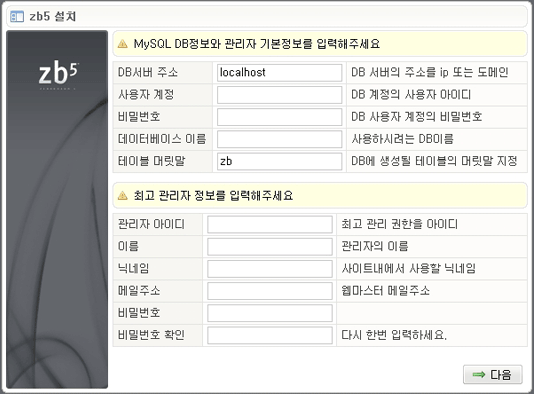 |
|
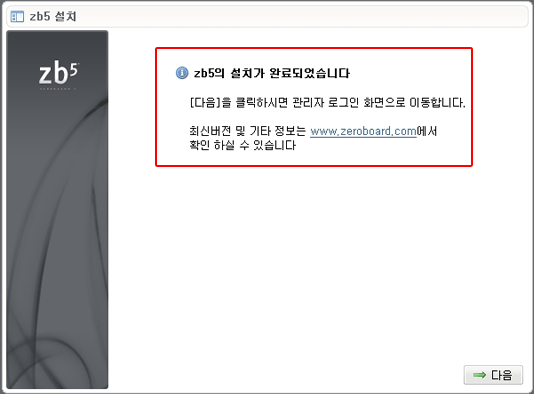 |
|
이제 관리자모드로 로그인하여 제로보드를 사용하시면 됩니다.
|
|

